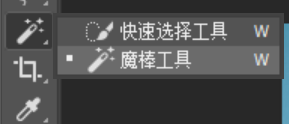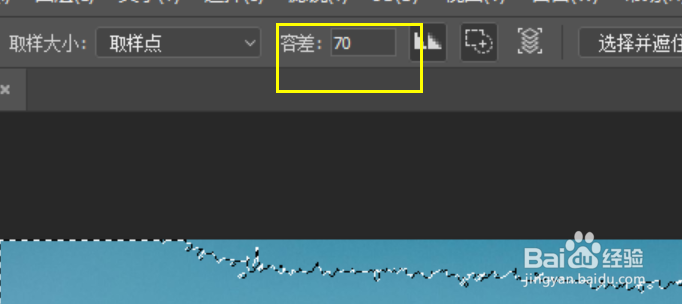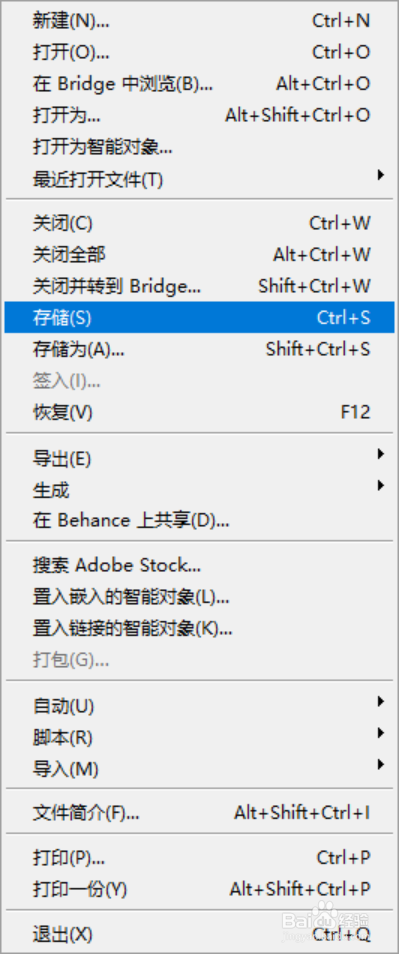PS怎么用魔棒工具快速抠图
1、首先,用ps打开图片。
2、以下图为例子。
3、选择“魔棒工具”,进入下一步。
4、在需要选中的区域用鼠标点击,效果如下图。
5、在最上方的实时工具中的“容差”改为70,稍微大点的数据。
6、改为之后,再点击需要抠图的区域。
7、选中后,删除或复制一层。
8、这里,我是删除掉选区。
9、最后,记得保存好编辑后的图片。
声明:本网站引用、摘录或转载内容仅供网站访问者交流或参考,不代表本站立场,如存在版权或非法内容,请联系站长删除,联系邮箱:site.kefu@qq.com。
阅读量:87
阅读量:47
阅读量:70
阅读量:54
阅读量:62